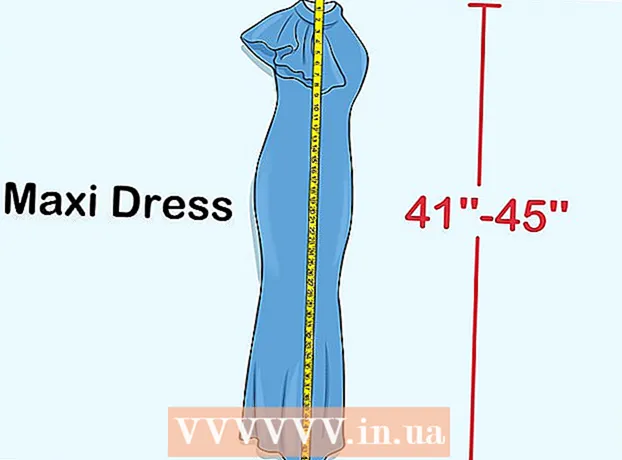రచయిత:
Roger Morrison
సృష్టి తేదీ:
18 సెప్టెంబర్ 2021
నవీకరణ తేదీ:
1 జూలై 2024

విషయము
- అడుగు పెట్టడానికి
- 2 యొక్క పద్ధతి 1: వ్యాఖ్యలను తొలగించండి
- 2 యొక్క 2 విధానం: వ్యాఖ్యలను దాచండి
- చిట్కాలు
- హెచ్చరికలు
ముఖ్యాంశాలతో మైక్రోసాఫ్ట్ వర్డ్ పత్రం నుండి వ్యాఖ్యలను ఎలా దాచాలి లేదా తీసివేయాలో ఈ వికీ మీకు నేర్పుతుంది. మీరు వ్యాఖ్యలను దాచినప్పుడు, వర్డ్ డాక్యుమెంట్ యొక్క కుడి వైపున ఉన్న వ్యాఖ్య బార్ అదృశ్యమవుతుంది, అయితే వ్యాఖ్యలు పత్రం నుండి శాశ్వతంగా తొలగించబడతాయి.
అడుగు పెట్టడానికి
2 యొక్క పద్ధతి 1: వ్యాఖ్యలను తొలగించండి
 మైక్రోసాఫ్ట్ వర్డ్ పత్రాన్ని తెరవండి. మీరు ఉపయోగించాలనుకుంటున్న మైక్రోసాఫ్ట్ వర్డ్ పత్రాన్ని డబుల్ క్లిక్ చేయండి. ఇలా చేయడం వల్ల మైక్రోసాఫ్ట్ వర్డ్లో పత్రం తెరవబడుతుంది.
మైక్రోసాఫ్ట్ వర్డ్ పత్రాన్ని తెరవండి. మీరు ఉపయోగించాలనుకుంటున్న మైక్రోసాఫ్ట్ వర్డ్ పత్రాన్ని డబుల్ క్లిక్ చేయండి. ఇలా చేయడం వల్ల మైక్రోసాఫ్ట్ వర్డ్లో పత్రం తెరవబడుతుంది.  వ్యాఖ్యలు ప్రదర్శించబడతాయో లేదో తనిఖీ చేయండి. పత్రం యొక్క కుడి వైపున ఉన్న వ్యాఖ్య పట్టీ మీకు కనిపించకపోతే, ఈ క్రింది వాటిని చేయండి:
వ్యాఖ్యలు ప్రదర్శించబడతాయో లేదో తనిఖీ చేయండి. పత్రం యొక్క కుడి వైపున ఉన్న వ్యాఖ్య పట్టీ మీకు కనిపించకపోతే, ఈ క్రింది వాటిని చేయండి: - "సమీక్ష" టాబ్ పై క్లిక్ చేయండి.
- నొక్కండి గుర్తులను చూపించు.
- ఎంపికను తనిఖీ చేయండి వ్యాఖ్యలు పై.
 తొలగించడానికి వ్యాఖ్యను కనుగొనండి. మీరు తొలగించాలనుకుంటున్న వ్యాఖ్యను కనుగొనే వరకు క్రిందికి స్క్రోల్ చేయండి.
తొలగించడానికి వ్యాఖ్యను కనుగొనండి. మీరు తొలగించాలనుకుంటున్న వ్యాఖ్యను కనుగొనే వరకు క్రిందికి స్క్రోల్ చేయండి.  వ్యాఖ్యపై కుడి క్లిక్ చేయండి. డ్రాప్-డౌన్ మెను కనిపిస్తుంది.
వ్యాఖ్యపై కుడి క్లిక్ చేయండి. డ్రాప్-డౌన్ మెను కనిపిస్తుంది. - మీకు నచ్చిన Mac లో నియంత్రణ మీరు తొలగించాలనుకుంటున్న వ్యాఖ్యను క్లిక్ చేస్తున్నప్పుడు.
 నొక్కండి వ్యాఖ్యను తొలగించండి. ఈ ఎంపిక డ్రాప్-డౌన్ మెనులో ఉంది. ఇది వెంటనే వ్యాఖ్యను తొలగిస్తుంది.
నొక్కండి వ్యాఖ్యను తొలగించండి. ఈ ఎంపిక డ్రాప్-డౌన్ మెనులో ఉంది. ఇది వెంటనే వ్యాఖ్యను తొలగిస్తుంది.  అన్ని వ్యాఖ్యలను ఒకేసారి తొలగించండి. వర్డ్ డాక్యుమెంట్ నుండి అన్ని వ్యాఖ్యలను ఒకేసారి తొలగించడానికి, దయచేసి ఈ క్రింది విధంగా చేయండి:
అన్ని వ్యాఖ్యలను ఒకేసారి తొలగించండి. వర్డ్ డాక్యుమెంట్ నుండి అన్ని వ్యాఖ్యలను ఒకేసారి తొలగించడానికి, దయచేసి ఈ క్రింది విధంగా చేయండి: - "సమీక్ష" టాబ్ పై క్లిక్ చేయండి.
- క్రింద ఉన్న బాణంపై క్లిక్ చేయండి తొలగించు ' ఉపకరణపట్టీలోని "వ్యాఖ్యలు" విభాగంలో.
- నొక్కండి పత్రంలోని అన్ని వ్యాఖ్యలను తొలగించండి డ్రాప్-డౌన్ మెను నుండి.
2 యొక్క 2 విధానం: వ్యాఖ్యలను దాచండి
 మైక్రోసాఫ్ట్ వర్డ్ పత్రాన్ని తెరిచి టాబ్ క్లిక్ చేయండి తనిఖీ. వర్డ్ డాక్యుమెంట్ ఎగువన ఉన్న ప్రధాన మెనూలో మీరు దీన్ని కనుగొనవచ్చు. విండో ఎగువన ఒక టూల్ బార్ కనిపిస్తుంది.
మైక్రోసాఫ్ట్ వర్డ్ పత్రాన్ని తెరిచి టాబ్ క్లిక్ చేయండి తనిఖీ. వర్డ్ డాక్యుమెంట్ ఎగువన ఉన్న ప్రధాన మెనూలో మీరు దీన్ని కనుగొనవచ్చు. విండో ఎగువన ఒక టూల్ బార్ కనిపిస్తుంది. - పత్రాన్ని తెరవడానికి, దానిపై డబుల్ క్లిక్ చేయండి.
గమనిక: సూచించినట్లయితే, ఎగువన "సవరణను ప్రారంభించు" క్లిక్ చేయండి.
 నొక్కండి గుర్తులను చూపించు. ఇది టూల్ బార్ యొక్క "ట్రాకింగ్" సమూహంలో డ్రాప్-డౌన్ జాబితా. ఒక మెను కనిపిస్తుంది.
నొక్కండి గుర్తులను చూపించు. ఇది టూల్ బార్ యొక్క "ట్రాకింగ్" సమూహంలో డ్రాప్-డౌన్ జాబితా. ఒక మెను కనిపిస్తుంది. - Mac లో, బదులుగా డ్రాప్-డౌన్ మెను క్లిక్ చేయండి మార్కింగ్ ఎంపికలు.
 ఎంపికను తనిఖీ చేయండి వ్యాఖ్యలు నుండి. ఎంపికను క్లిక్ చేయడం ద్వారా వ్యాఖ్యలు మెనులో క్లిక్ చేస్తే చెక్ మార్క్ తొలగించి వ్యాఖ్య సైడ్బార్ దాచబడుతుంది.
ఎంపికను తనిఖీ చేయండి వ్యాఖ్యలు నుండి. ఎంపికను క్లిక్ చేయడం ద్వారా వ్యాఖ్యలు మెనులో క్లిక్ చేస్తే చెక్ మార్క్ తొలగించి వ్యాఖ్య సైడ్బార్ దాచబడుతుంది.
చిట్కాలు
- మీరు కొనసాగవచ్చు పరిష్కరించడానికి వ్యాఖ్యను తొలగించకుండా పరిష్కరించబడినట్లుగా గుర్తించడానికి వ్యాఖ్యపై క్లిక్ చేయండి. పత్రం యొక్క సవరణ చరిత్రను సహోద్యోగులు ట్రాక్ చేయాల్సిన భాగస్వామ్య పత్రంలో పనిచేసేటప్పుడు ఇది ఉపయోగపడుతుంది.
హెచ్చరికలు
- వ్యాఖ్యలను దాచడం వాటిని పత్రం నుండి తీసివేయదు.